|
EN BREF
|
Installation de Telegram sur PC

Telegram sur PC est un outil très pratique pour rester connecté à vos contacts, même lorsque vous êtes sur votre ordinateur. Voici comment l’utiliser facilement :
Installation de Telegram sur PC :
- Téléchargez l’application Telegram pour Windows sur le site officiel de Telegram.
- Double-cliquez sur le fichier téléchargé pour lancer l’installation.
- Suivez les instructions à l’écran pour installer l’application sur votre PC.
Connexion à votre compte Telegram :
Une fois l’application installée, ouvrez-la et connectez-vous à votre compte Telegram en entrant votre numéro de téléphone et en saisissant le code de confirmation reçu par SMS.
Utilisation de Telegram sur PC :
Vous pouvez maintenant profiter de toutes les fonctionnalités de Telegram sur votre ordinateur, comme l’envoi et la réception de messages, la création de groupes, l’échange de fichiers, etc.
Ainsi, en suivant ces étapes simples, vous pourrez utiliser Telegram sur PC en toute simplicité et rester en contact avec vos proches et collègues, où que vous soyez.
Téléchargement de Telegram sur PC
Comment utiliser Telegram sur PC ?
L’utilisation de Telegram sur PC est très pratique pour rester connecté à vos conversations, même lorsque vous travaillez sur votre ordinateur. Voici comment installer et utiliser Telegram sur votre PC en quelques étapes simples.
Installation de Telegram sur PC
Téléchargement de Telegram sur PC
La première étape pour utiliser Telegram sur votre PC consiste à le télécharger. Voici comment procéder :
- Rendez-vous sur le site officiel de Telegram.
- Recherchez la version destinée aux ordinateurs (Windows, Mac ou Linux) et cliquez sur le lien de téléchargement correspondant.
- Une fois le téléchargement terminé, ouvrez le fichier d’installation.
- Suivez les instructions à l’écran pour installer l’application sur votre PC.
Une fois l’installation terminée, lancez Telegram en vous connectant avec votre numéro de téléphone.
Vous voilà prêt à profiter de toutes les fonctionnalités de Telegram directement depuis votre PC. N’hésitez pas à explorer les paramètres et les options de l’application pour personnaliser votre expérience selon vos besoins.
Installation de l’application sur votre ordinateur
Telegram est l’une des applications de messagerie instantanée les plus populaires, appréciée pour sa sécurité et ses fonctionnalités avancées. Si vous souhaitez l’utiliser sur votre ordinateur, suivez ces étapes simples pour l’installer et commencer à l’utiliser.
Pour commencer à utiliser Telegram sur PC, vous devez d’abord télécharger l’application sur votre ordinateur. Voici comment procéder :
- Rendez-vous sur le site officiel de Telegram.
- Recherchez la version destinée aux ordinateurs et téléchargez le programme d’installation.
- Une fois le téléchargement terminé, ouvrez le fichier d’installation.
- Suivez les instructions à l’écran pour installer l’application sur votre PC.
- Une fois l’installation terminée, lancez Telegram et connectez-vous à votre compte existant ou créez-en un nouveau.
Et voilà, vous pouvez maintenant profiter de Telegram sur grand écran et bénéficier de toutes ses fonctionnalités, que ce soit pour discuter avec vos amis, partager des fichiers ou créer des groupes de discussion.
Connexion à votre compte Telegram
Comment utiliser Telegram sur PC ?
Installation de Telegram sur PC
Pour commencer à utiliser Telegram sur votre ordinateur, vous devez d’abord installer l’application. Voici les étapes à suivre :
- Téléchargez l’application Telegram pour PC depuis le site officiel.
- Installez le programme en suivant les instructions d’installation.
- Une fois l’installation terminée, lancez l’application Telegram sur votre PC.
Connexion à votre compte Telegram
Pour accéder à votre compte Telegram depuis votre ordinateur, procédez comme suit :
- Saisissez votre numéro de téléphone associé à votre compte Telegram.
- Vous recevrez un code de vérification sur votre téléphone, entrez ce code dans l’application sur votre PC.
- Une fois le code confirmé, vous serez connecté à votre compte Telegram sur PC.
| Avantages | Inconvénients |
| – Facile à installer | – Peut être moins pratique que sur mobile |
| – Interface plus grande pour visualiser les conversations | – Moins de fonctionnalités par rapport à la version mobile |
Voici quelques étapes pour utiliser Telegram sur PC :
- Télécharger l’application : Rendez-vous sur le site officiel de Telegram et téléchargez l’application pour PC.
- Créer un compte : Une fois l’application installée, créez un compte en utilisant votre numéro de téléphone.
- Synchroniser vos contacts : Importez vos contacts sur l’application pour commencer à discuter avec eux.
- Personnaliser votre profil : Ajoutez une photo de profil et mettez à jour vos informations personnelles.
- Commencer à discuter : Utilisez la barre de recherche pour trouver des contacts ou des groupes et commencez à discuter en ligne.
Fonctionnalités de Telegram sur PC
Telegram est une application de messagerie très populaire, notamment pour sa sécurité et ses fonctionnalités avancées. Saviez-vous qu’il est possible d’utiliser Telegram sur PC ? Dans cet article, nous allons vous expliquer comment profiter de toutes les fonctionnalités de Telegram directement depuis votre ordinateur.
1. Téléchargement de Telegram sur PC :
Pour commencer, rendez-vous sur le site officiel de Telegram et téléchargez l’application pour PC. Une fois le téléchargement terminé, installez l’application sur votre ordinateur.
2. Connexion à votre compte :
Après avoir installé l’application, ouvrez-la et connectez-vous à votre compte en saisissant votre numéro de téléphone et en suivant les instructions à l’écran. Si vous n’avez pas de compte Telegram, vous pouvez en créer un facilement.
3. Utilisation des fonctionnalités :
Une fois connecté, vous aurez accès à toutes les fonctionnalités de Telegram sur votre PC. Vous pourrez envoyer des messages, créer des groupes, partager des fichiers et bien plus encore.
4. Synchronisation des messages :
Grâce à la synchronisation, vous pourrez retrouver tous vos messages et conversations, que vous utilisiez Telegram sur votre téléphone ou sur votre PC. Cela vous offre une expérience utilisateur fluide et pratique.
5. Personnalisation de l’interface :
Telegram sur PC vous permet de personnaliser l’interface selon vos préférences. Vous pouvez modifier le thème, la taille des polices et d’autres paramètres pour adapter l’application à vos besoins.
En suivant ces étapes simples, vous pourrez profiter pleinement de Telegram sur votre PC et rester connecté à tout moment avec vos contacts. N’hésitez pas à explorer toutes les fonctionnalités offertes par cette application de messagerie sécurisée et pratique.
Envoyer des messages textes et médias
Telegram sur PC : fonctionnalités essentielles à connaître
Telegram est une application de messagerie instantanée très populaire, et saviez-vous qu’il est également possible de l’utiliser sur votre ordinateur ? Voici comment profiter pleinement de Telegram sur PC :
- Installation de Telegram sur PC : Pour commencer, rendez-vous sur le site officiel de Telegram et téléchargez l’application pour PC.
- Connexion à votre compte : Une fois l’application installée, connectez-vous avec votre numéro de téléphone et suivez les instructions pour vérifier votre identité.
Envoyer des messages textes et médias
Sur Telegram PC, vous pouvez envoyer des messages textes, des photos, des vidéos et bien plus encore à vos contacts. Voici comment faire :
- Messages textes : Pour envoyer un message texte, il vous suffit de cliquer sur la barre de saisie et de taper votre message. Appuyez sur « Entrée » pour l’envoyer.
- Envoi de médias : Pour envoyer une photo ou une vidéo, cliquez sur l’icône d’attache, sélectionnez le fichier à envoyer et ajoutez éventuellement une légende avant d’appuyer sur « Envoyer ».
Avec ces fonctionnalités de base, vous êtes prêt à profiter pleinement de Telegram sur PC pour rester en contact avec vos proches et collègues, que ce soit pour des conversations personnelles ou professionnelles.
Créer et rejoindre des groupes
Telegram sur PC est une application très pratique pour rester connecté à vos contacts et groupes, même lorsque vous êtes sur votre ordinateur. Découvrons ensemble comment l’utiliser efficacement.
Fonctionnalités de Telegram sur PC :
D’abord, pour profiter pleinement de Telegram sur PC, il est essentiel de pouvoir télécharger et installer l’application sur votre ordinateur. Rendez-vous sur le site officiel de Telegram et suivez les instructions d’installation adaptées à votre système d’exploitation.
Créer et rejoindre des groupes :
Telegram vous permet de créer des groupes pour discuter avec plusieurs personnes en même temps. Pour cela, suivez ces étapes :
- Ouvrez l’application Telegram sur votre PC.
- Cliquez sur l’icône de crayon en haut à droite pour créer un nouveau message.
- Sélectionnez « Nouveau Groupe ».
- Donnez un nom au groupe et ajoutez des membres.
- Cliquez sur « Créer ».
Pour rejoindre un groupe existant, il vous suffit d’obtenir le lien d’invitation du groupe et de le rejoindre en cliquant dessus. Vous serez automatiquement intégré au groupe et pourrez commencer à participer aux discussions.
En suivant ces étapes simples, vous serez en mesure d’utiliser Telegram sur PC de manière efficace et de profiter pleinement de toutes ses fonctionnalités, notamment la création et la gestion de groupes de discussion.
Utiliser les bots Telegram
Telegram sur PC : comment profiter pleinement de cette application de messagerie ?
Pour utiliser Telegram sur votre ordinateur, il vous suffit de suivre quelques étapes simples. Tout d’abord, assurez-vous d’avoir installé l’application sur votre PC. Ensuite, connectez-vous à votre compte en utilisant votre numéro de téléphone et le code de vérification reçu.
Une fois connecté, vous pourrez accéder à toutes les fonctionnalités offertes par Telegram sur PC. Parmi ces fonctionnalités, on retrouve la possibilité d’envoyer des messages, des fichiers, des photos et des vidéos à vos contacts.
Outre les fonctionnalités de base, Telegram propose également l’utilisation des bots Telegram. Ces bots sont des comptes automatisés qui peuvent effectuer différentes tâches, comme vous fournir des informations en temps réel, créer des sondages, ou même jouer à des jeux.
- Envoi de messages texte
- Partage de fichiers
- Appels vidéo et audio
- Création de groupes de discussion
Les bots Telegram sont des outils très pratiques qui peuvent vous aider à automatiser certaines tâches ou à obtenir des informations rapidement. Pour interagir avec un bot, il vous suffit de rechercher son nom dans la barre de recherche de Telegram et de commencer la conversation.
En suivant ces étapes simples, vous pourrez profiter pleinement de l’application Telegram sur PC et tirer le meilleur parti de toutes ses fonctionnalités, y compris l’utilisation des bots!
Q: Comment puis-je utiliser Telegram sur mon PC ?
R: Pour utiliser Telegram sur votre PC, vous devez d’abord télécharger l’application Telegram pour Windows sur le site officiel. Ensuite, installez l’application et connectez-vous avec votre numéro de téléphone.
Q: Est-ce que je peux synchroniser mes conversations entre mon smartphone et mon PC ?
R: Oui, vous pouvez synchroniser vos conversations en utilisant la fonction de synchronisation dans les paramètres de Telegram. Une fois activée, toutes vos conversations seront disponibles sur votre PC et votre smartphone.
Q: Puis-je envoyer des fichiers depuis mon PC avec Telegram ?
R: Oui, vous pouvez envoyer des fichiers depuis votre PC en utilisant Telegram. Il vous suffit de cliquer sur l’icône de pièce jointe dans la fenêtre de chat et de sélectionner le fichier que vous souhaitez envoyer.
Q: Est-ce que Telegram sur PC offre les mêmes fonctionnalités que sur smartphone ?
R: Oui, la version PC de Telegram offre les mêmes fonctionnalités que la version smartphone. Vous pourrez envoyer des messages, des photos, des vidéos, des fichiers, créer des groupes, etc.
Q: Telegram sur PC est-il sécurisé ?
R: Oui, Telegram sur PC est tout aussi sécurisé que sur smartphone. Les messages sont chiffrés de bout en bout, garantissant la confidentialité de vos conversations.